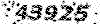پایگاه خبری فناوری اطلاعات(Id: پیشگامان کامپیوتر)
ترفندهای روز.خبرهای ازدنیای تکنولوژی.خبرهایی از دنیای گیمرها.رفع مشکلات شمادرکامپیوتر
پایگاه خبری فناوری اطلاعات(Id: پیشگامان کامپیوتر)
ترفندهای روز.خبرهای ازدنیای تکنولوژی.خبرهایی از دنیای گیمرها.رفع مشکلات شمادرکامپیوترروزانهها
همه- بهترین ومطمئن ترین آپلود سنتر برای عکس های شما
- مرجع قالب و کد وبلاگ و ساخت بنر حرفه ای با کمترین قیمت ساخت حرفه ای ترین بنرهای زیبا وجذاب و فلش و ارم با کمترین قیمت و سریعترین زمان در خدمت شما
- " انجمن تخصصی خودرو و موتورسیکلت تیونینگ ایرانیان" " انجمن تخصصی خودرو و موتورسیکلت تیونینگ ایرانیان"
- زنگ تفریح
- دانستنی ها
- خرید شارژ ایرانسل , همراه اول
- ویژوال 30 شارپ
- آگهی رایگان
- پایگاه تفریحی(تک پاتوق)
- پیوند وبلاگ
- سیستم پیشرفته پیامک
پیوندها
- .:: آپدیت 98 | با ما به روز باشید ::.
- آموزش نرم افزار های کابردی
- کامپیوتر و فناوری اطلاعات
- فروشگاه اینترنتی هاردی
- شیر مرغ تا جون ادمیزاد
- از شیر مرغ تا همه چی
- آموزش نرم افزارCATIA
- سهیل کرم ایرندگانی
- کارت پستال و عکس
- هندزفری تغییر صدا
- آموزش خیاطی
- سراوان سیتی
- سایت بدوبـــیا
- ماشین سوار
- تبادل لینک سیستم تبادل لینک سه طرفه رایگان، اتوماتیک و هوشمند
- خرید شارژ دوستان به گفته مدیران این وب سایت هزینه این وب سایت به موسسه خیریه(محک) اختصاص میابد
- بیادنبالم!
- روزتک
دستهها
- ترفندسیستم های pc یاخانگی 33
- خبرهایی از دنیای تکنولوژی(خارجی) 288
- ترفندهای لپ تاپ 42
- خبرهاوترفندهایی از دنیای اینترنت 41
- ترفندهاوخبرهای امنیتی 126
- ترفندهای آزاد 70
- دانلود نرم افزار های کاربردی 15
- خبرهاوترفندهایی از دنیای فیس بوک 69
- کنسول های بازی(خبرومعرفی بازیها) 206
- مصاحبه های خارجی 31
- Google -Gmail(گوگل وجیمیل) 114
- yahoo( یاهو ) 48
- خبرهای داخلی 240
- مقایسه وآمارها 110
- microsoft(مایکروسافت) 99
- مرورگرها 63
- معرفی وآموزش نرم افزارهای مختلف 51
- شبکه 25
- بررسی های فنی( مزایا و معایب) 120
- هک و هکرها 52
- معرفی لپ تاپ وقطعات کامپیوتر 41
- معرفی وخبرهای وب سایت و وبلاگ ها 4
- مصاحبه های داخلی 36
- نسل اولی ها 13
- مجله های الکترونیکی کامپیوتر 5
- اطلاعیه های وبلاگ 13
- خبرهایی از دنیای موبایل وتبلت ها 99
- ترفندهای موبایل وتبلت ها 10
- مشاوره خرید 6
ابر برجسب
خبرهای امنیتی مقایسه وآمارها مصاحبه های داخلی اطلاعیه های وبلاگ دوربین عکاسی خبرهاوترفندهایی از دنیای اینترنت معرفی وآموزش نرم افزار ویندوز10 نقدوبررسی مایکروسافت بازی گوگل خبرهایی از دنیای موبایل خبرهای خارجی خبرهای داخلیجدیدترین یادداشتها
همه- افشای اطلاعات کلیدی گلکسی اس ۹
- سرعت اینترنت را با چندراهکار ساده بالا ببرید!
- همکاری نوکیا و مایکروسافت در ارائه سرویس ترجمه همزمان
- گوگل هم ایران را تحریم میکند؟!
- تماس صوتی تلگرام به دلیل ضرر نکردن اپراتورها فیلتر شده است
- برنامه ویژه مایکروسافت برای نرمافزارهای ضدویروس
- مراقب باشیداطلاعات مرورگرها بهراحتی قابل شنود است
- رفع قیلتر یوتیوب در دانشگاهها
- [ بدون عنوان ]
- شارژ بیسیم آیفون 8 و 7 اس تا پایان سال جاری میلادی غیر ممکن خواهد بود
- سامسونگ به جمع تأمین کنندگان حافظه NAND برای آیفون 8 می پیوندد
- احتمال رفع فیلترینگ یوتوب و بلاگ اسپات در دانشگاه های کشور
- آفیس 2007 به پایان کار خود نزدیک میشود
- توضیحات واعظی درباره مزایای شبکه ملی ارتباطات
- افزایش فالوور شگرد جدید مجرمان سایبری
بایگانی
تقویم
آبان 1396| ش | ی | د | س | چ | پ | ج |
| 1 | 2 | 3 | 4 | 5 | ||
| 6 | 7 | 8 | 9 | 10 | 11 | 12 |
| 13 | 14 | 15 | 16 | 17 | 18 | 19 |
| 20 | 21 | 22 | 23 | 24 | 25 | 26 |
| 27 | 28 | 29 | 30 |
جستجو
جدا کردن فلش مموری از پورت USB خطرناک یا بی خطر؟
هیچگاه تنبلی نکنید و فلش مموری را بدون Safety Remove کردن از کامپیوتر جدا نکنید. معمولا دو نوع فاجعه می تواند رخ دهد، اولی آن است که احتمال از بین رفتن کلیه اطلاعات فلش مموری وجود دارد و دومی هم آ ن است که احتمال خراب شدن یا به اصطلاح سوختن فلش مموری وجود دارد. هر دوی این فجایح به ندرت رخ می دهند ولی امان از وقتی که رخ دهند!

برای مشاهده ادامه خبر به ادامه مطلب مراجعه کنید
اگر در حال کپی حجم زیادی از داده ها باشید و به یکباره و بدون Safety Remove کردن اقدام به کشیدن فلشش مموری نمایید، حداقل اتفاقی که روی می دهد این است که بخش از اطلاعات شما از بین می رود.
البته اگر فلش مموری شما با فرمت NTFS فرمت شده باشد کار پیچیده تر می شود چرا که در اینگونه فلش مموری ها ویندوز اقدام به ساخت یک کش برای ذخیره موقتی داده ها می نماید. این فرایند موجب می شود که اطلاعات به صورت فیزیکی بر روی فلش مموری نوشته نشوند بلکه بعد از یک فرایند خاص که منجر به بهینه سازی عمل کپی می گردد اطلاعات بر روی فلش مموری نوشته شوند.
بنابراین تنها راه برای حفظ اطلاعات آن است که از Safety Remove استفاده نمایید. در این صورت حتی اگر در حال کپی اطلاعات هم باشید عمل کپی متوقف شده و داده های روی کش به طور فیزیکی بر روی فلش مموری ذخیره می شوند و سپس ویندوز پیامی مبنی بر بیرون کشیدن فلش مموری را صادر می نماید.
همانگونه که اشاره شد خطر دیگر هم سوختن فلش مموری بر اثر یک اتصال کوتاه و یا شوک الکتریکی است.
Safety Remove آری یا نه ؟
اگر از طریق My Computer بر روی فلش مموری خود راست کلیک کرده و گزینه Property و سپس برگه Hardware را برگزینید و از لیست دیسک ها، فلش مموری خود را انتخاب کرده و دکمه Property را کلیک کنید و به برگه Policies بروید با ۲ روش برای Safety Remove کردن مواجه می شوید:

۱- Quick Removal:
این گزینه که گزینه پیش فرض هم هست استفاده از کش برای کپی اطلاعات را در مورد این فلش مموری غیر فعال می کند و لذا می توان بدون Safety Remove کردن فلش مموری را از کامپیوتر جدا کنید هر چند به دلیل احتمال بروز مشکلات الکتریکی توصیه می شود که باز هم از Safety Remove استفاده نمایید.
۲- Better Performance :
با انتخاب این گزینه استفاده از کش برای کپی اطلاعات در مورد این فلش مموری فعال می شود. در این صورت باید حتما از Safety Remove استفاده نمایید.